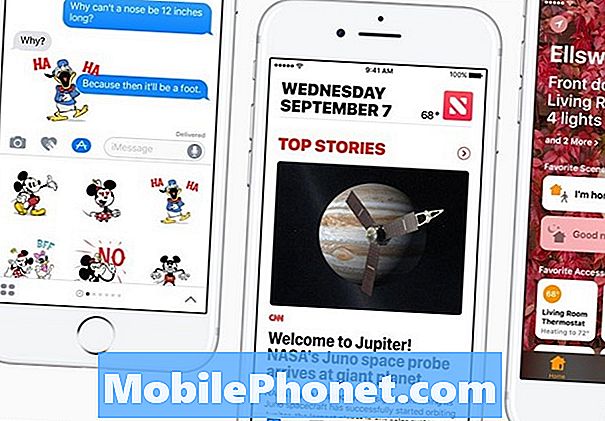Prenos fotografií zo zariadenia Android bez ohľadu na to, či ide o telefón alebo tablet, je možné vykonať bezdrôtovým aj káblovým spôsobom. V zásade by to bola iba metóda kopírovania a vkladania, ktorú často robíte vo svojom počítači.
V tomto článku vás prevediem presunom alebo kopírovaním vašich obrázkov z telefónu do počítača. Ak teda vlastníte zariadenie s Androidom a máte trochu zmätok v kopírovaní, presúvaní alebo zálohovaní fotografií do počítača, prečítajte si ďalej, pretože táto príručka vám môže pomôcť tak či onak.
Prenos fotografií z telefónu do počítača pomocou aplikácie Google Photos (bezdrôtové)
Fotky Google alebo len Fotky je predinštalovaná aplikácia, ktorá sa dodáva so všetkým zariadením so systémom Android. Je to aplikácia na zdieľanie a ukladanie fotografií vyvinutá samotným Googlom. Netreba dodávať, že ak máte v telefóne správne nastavený účet Google, je pravdepodobné, že ste do tejto aplikácie automaticky prihlásení, pretože je pripojená prostredníctvom vášho účtu. Táto aplikácia tiež spravuje vaše fotografie a videá, takže ju môžete použiť na zálohovanie svojich fotografií a videí. Môžete ich tiež použiť na ich kopírovanie do počítača. Takto sa to deje ...
- Otvorte Fotky Google vo svojom Androide.
- Dotknite sa ikony Menu v ľavom hornom rohu obrazovky (tri riadky umiestnené vertikálne).
- Klepnite na Nastavenia.
- Teraz klepnite na Zálohovať a synchronizovať.
- Skontrolujte, či je prepínač v polohe „Zapnuté“.
- Prihláste sa na web Fotografie Google (https://photos.google.com/) pomocou webového prehliadača v počítači, kam chcete fotografie uložiť.
- Prihláste sa pomocou účtu Google, ktorý máte vo svojom telefóne.
- Teraz vyberte fotografie na stiahnutie.
- Kliknite na ikonu Viac možností v pravom hornom rohu (tri bodky umiestnené vertikálne).
- V zozname kliknite na položku Stiahnuť.
- Počkajte, kým sa počítač nedokončí sťahovaním fotografií.
Po dokončení tohto postupu môžete fotografie z telefónu odstrániť.
Prenos fotografií z telefónu do počítača pomocou kábla USB (káblové pripojenie)
Tento spôsob prenosu fotografií a súborov do počítača vyžaduje, aby bol váš telefón pripojený k zariadeniu, kým sa prenos nedokončí. Budete používať dátový kábel dodaný so zariadením alebo káble tretích strán, ktoré dokonale fungujú s telefónom. Takto to robíte ...
- Pripojte svoj Android k počítaču.
- Po zobrazení výzvy na výber typu pripojenia klepnite na Mediálne zariadenie (MTP).
- V počítači otvorte Prieskumník súborov.
- Kliknite na meno telefónu s Androidom. Ak ju nenájdete, skúste kliknúť na položku Tento počítač v ľavom bočnom paneli.
- Dvakrát kliknite na priečinok „Internal storage“ alebo „SD card“. Ak máte v telefóne namontovanú kartu microSD a uložili ste tam svoje fotografie, kliknite na kartu SD, inak musia byť uložené v internom úložisku.
- Dvakrát kliknite na priečinok „DCIM“. Toto je predvolený priečinok, do ktorého sa ukladajú všetky fotografie a videá nasnímané fotoaparátom vášho telefónu.
- Dvakrát kliknite na priečinok „Fotoaparát“.
- Vyberte fotografie, ktoré chcete preniesť, a potom kliknite pravým tlačidlom myši na vybrané fotografie a vyberte príkaz Kopírovať.
- Potom ich môžete vložiť do priečinka v počítači, aby sa zahájilo sťahovanie.
V závislosti od počtu fotografií, ktoré kopírujete, môže dokončenie tohto procesu trvať niekoľko minút. Po dokončení však teraz môžete fotografie z telefónu odstrániť. Je lepšie ich kopírovať a nie strihať, aby ste sa ubezpečili, že pred vytvorením zdrojových súborov môžete úspešne vytvoriť kópiu každej položky.
Dúfam, že sme vám mohli pomôcť vyriešiť problém s vaším zariadením. Ocenili by sme, keby ste nám pomohli rozšíriť túto informáciu. Ak je to pre vás užitočné, zdieľajte tento príspevok. Ďakujem pekne za prečítanie!